Как восстановить удаленные сообщения в майле почте
Восстановление удаленных писем на mail.ru
Если вы случайно удалили письмо на Mail.ru или не можете найти важное сообщение, которое вам отправил другой пользователь, то не беспокойтесь – у вас есть шансы восстановить потерянные послания, если вы будете следовать приведенной ниже инструкции.
Проверка спама
Если вы ждете важное письмо, но оно не появляется на почте, то проверьте папку «Спам» – сюда отправляются не только рекламные сообщения, но и те послания, которые Mail.ru посчитал сомнительными. Если нужное вам письмо находится в папке «Спам», переместите его к другим входящим посланиям:
- Выделите сообщение.
- Нажмите «Переместить» и выберите папку «Входящие».

Выделенное вами письмо будет перемещено в папку «Входящие», чтобы вы снова его случайно не потеряли из виду.
Восстановление из корзины
Все удаленные письма отправляются в папку «Корзина», ссылку на которую можно найти в меню слева. Эта папка очищается автоматически лишь в том случае, если выйти из почты (не просто закрыть вкладку, а выйти из аккаунта Mail.ru). Сообщения, которые хранятся в «Корзине» Майл, можно быстро восстановить:
- Выделите письмо, которое нужно восстановить.
- Нажмите кнопку «Переместить» на верхней панели и выберите папку, в которую нужно отправить письмо.

В Майле можно создать отдельный каталог, в которую будут складываться сообщения от одного адресата. Её можно защитить паролем и закрыть для почтовых программ, чтобы оградить конфиденциальные сообщения от взора третьих лиц. Для создания папки:
- Нажмите ссылку «Настроить папки».

- Добавьте новый каталог для посланий. Можно указать родительскую папку (например, «Входящие»).

- Пролистните экран вниз и откройте настройки профиля.
- Перейдите в раздел «Правила фильтрации».

- Добавьте новый фильтр. Укажите условие – адрес почты, с которой будут приходить нужные письма. В поле «Поместить в…» укажите созданную вами папку.

Вы можете настраивать фильтр по своему усмотрению, автоматически распределяя письма по разным каталогам для лучшей упорядоченности и сохранности корреспонденции.
Отключение автоматической очистки
Чтобы удаленные в корзину Mail.ru сообщения не стирались при выходе из аккаунта, измените настройки почты:
- Авторизуйтесь на сервисе Mail.ru и зайдите в свой почтовый ящик. Пролистните экран вниз и откройте настройки профиля.
- Перейдите в раздел «Работа с письмами».
- Снимите отметку с опции «Очищать папку «Корзина» при выходе».

Теперь удаленные с Mail.ru сообщения можно будет восстановить даже после выхода из аккаунта, переместив их в любой другой каталог («Входящие», «Отправленные», «Спам» и т.д.).
Поиск на компьютере
Если вы синхронизировали почту Mail.ru с каким-либо клиентом на компьютере (например, Outlook Express), то можно попробовать восстановить пропавшие послания с компьютера. Сделать это можно с помощью утилиты Easy Mail Recovery.
- Запустите программу. В окне мастера восстановления выберите «Найти файлы с почтой».

- Выберите диск, на котором будет запущен поиск файлов.

- Дождитесь завершения сканирования и посмотрите результаты поиска.
В бесплатной версии можно посмотреть текст письма в нижней части окна; если вы хотите восстановить послания, то придется приобретать платную редакцию программы.
Как восстановить удаленные письма в “Майле”: инструкции и советы

В статье рассмотрим, как восстановить удаленные письма в «Майле».
В том случае если человек случайно удаляет письмо на сервисе Mail.ru или не может найти свое важное сообщение, которое ему отправил какой-нибудь пользователь, то не стоит беспокоиться, потому что всегда есть шанс восстановить потерянное послание, следуя нижеприведенной схеме. Попробуем разобраться, как это сделать.
Инструкция и советы: начинаем с проверки спама
Итак, как восстановить удаленные письма в «Майле»? Если человек ждет важное для себя письмо, но оно в почте попросту не появляется, то надо проверить папку под названием «Спам». Стоит отметить, что именно в нее и отправляются не только всевозможные рекламные сообщения, но и всяческие послания, которые Mail.ru считает по тем или иным причинам сомнительными. Когда нужная почта находится в папке «Спам», надо переместить ее к другим входящим посылкам. Для этого:
- Выделяют сообщение.
- Нажимают «Переместить» и выбирают папку, которая называется в системе «Входящие».
В итоге выделенное пользователем письмо будет переброшено в папку «Входящие» для того, чтобы человек снова случайно его не потерял из виду.

Как восстановить удаленные письма в почте «Майл»?
Любые удаленные сообщения, как известно, отправляются системой в папку под логичным названием «Корзина», ссылку на нее всегда можно найти в меню, которое расположено слева. Эта папка автоматически очищается только в том случае, если пользователь выйдет из почты, но надо не просто вкладку свернуть, а выйти полностью из аккаунта mail. ru. Вход потом придется осуществлять заново. Сообщения, хранящиеся в «Корзине», быстро можно восстановить:
- Выделяют письмо, которое требуется вернуть.
- Нажимают кнопку «Переместить», которая расположена на верхней панельке, и выбирают папку, в которую требуется отправить письмо. Как восстановить удаленные письма в «Майл. Ру», должен знать каждый опытный пользователь.
- Создавать можно отдельный каталог, в который будут складываться все имеющиеся сообщения от одного конкретного адресата. Ее можно защитить посредством пароля и закрыть для почтовой программы, чтобы конфиденциальные сообщения удалось оградить от взора третьих лиц.

Создание в почте папки
Как восстановить удаленные письма в «Майле», важно выяснить заранее. В рамках создания папки делается следующее:
- Нажимают ссылку под названием «Настроить папки».
- Добавляют новый каталог для послания. Можно указывать родительскую папку (например, «Входящие»).
- Пролистывают экран вниз и открывают настройки профиля.
- Переходят в раздел под названием «Правила фильтрации».
- Добавляют новый фильтр. Указывают адрес почты, с которого будут приходить нужные письма. В поле, которое именуется, как «Поместить в…», указывают созданную папку.
Пользователь может настраивать фильтр исключительно по собственному усмотрению, распределяя автоматически письма по различным каталогам для наилучшей упорядоченности, а вместе с тем сохранности корреспонденции.
Отключение автоматического очищения
Для того чтобы удаленные в корзину сообщения при выходе из аккаунта не стирались, надо изменить настройки почты. Для этого:
- Авторизуются на сервисе Mail.ru и вход осуществляют в свой почтовый ящик. Пролистывают вниз и открывают настройки профиля.
- Потом переходят в раздел под наименованием «Работа с письмами».
- Снимают отметку с опции под названием «Очищать папку “Корзина” во время выхода».
Отныне удаленные с Mail.ru послания можно будет восстанавливать даже после выхода из своего аккаунта, переместив их в любой подходящий каталог «Отправленные», «Входящие», «Спам» и так далее.

Поиск на компьютере
Как найти удаленное письмо в «Майле»? Когда человек синхронизировал почту с каким-то клиентом на компьютере (например, Outlook), то можно пробовать восстановить пропавшее послание. Сделать это можно посредством утилиты, которая называется Mail Easy Recovery.
- Сначала запускают программу. В окне открывшегося мастера восстановления выбирают опцию, которая называется «Найти файлы с почтой».
- Выбирают диск, на котором поиск файлов будет запущен.
- Дожидаются завершения сканирования и просматривают результаты поиска.

Стоит отметить, что в бесплатной версии всегда можно посмотреть текст письма в нижнем районе окна. В том случае, если пользователь желает восстановить послание, то придется приобрести платную версию данной программы.
В случае если синхронизация с Outlook установлена не была и на компьютере отсутствуют следы писем, то восстановить удаленное сообщение точно никак не получится. В FAQ непосредственно на портале Mail.ru указывается то, что вернуть послание, которое пользователь самостоятельно удалил, никак нельзя. Единственная возможность заключается в том, чтобы попросить собеседника переслать сообщение, которое нужно. В связи с этим, чтобы в безвыходной ситуации не оказаться, надо сохранять важные письма в отдельную папку.
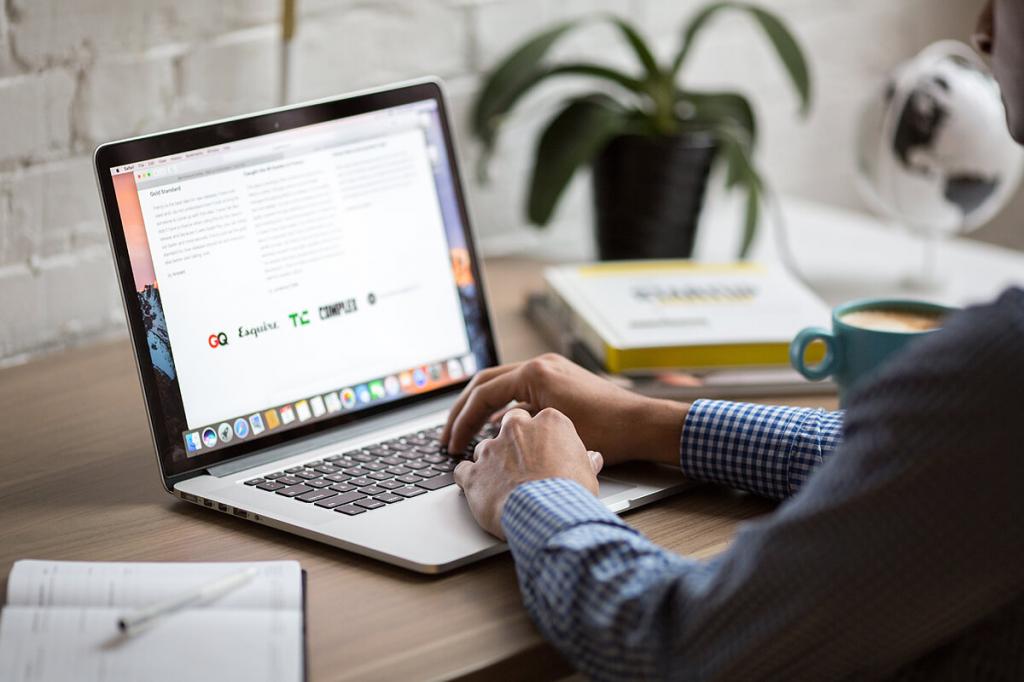
Использование функции забора почты с различных серверов
У Mail.ru, впрочем, как и у других почтовых сервисов, имеется функция забора почты с иных ящиков пользователя. Эта опция является довольно удобной и простой в применении. На сегодняшний день этой возможностью оснащены практически все системы современных почтовых рассылок.
Советы и нюансы
Чтобы важные письма в общую папку «Входящие» не попадали, надо настроить на почте фильтрацию. Благодаря данной манипуляции вся электронная корреспонденция от определенных адресатов будет автоматически перенаправляться в указанную отдельную папку. Таким образом, пользователь не пропустит нужного сообщения и не удалит его непосредственно в «Корзину» вместе со всеми другими из папки «Входящие». Тогда не придется думать о том, как вернуть удаленное письмо в «Майле».

Опытные пользователи советуют, помимо всего прочего, завести для каждого типа переписки отдельные почтовые ящики, например, один исключительно для своих друзей, другой только для работы, а также обособленный вариант для регистрации на всевозможных сайтах, форумах и так далее. Никогда не стоит собирать все свои письма в единственный ящик. Ведь это в дальнейшем только затруднит управление почтой, пользователь может запутаться, и постоянная проблема с поиском и восстановлением важных посланий будет серьезным препятствием в работе.
Таким образом, на сегодняшний день люди, можно сказать, завалены электронной корреспонденцией, которая сыпется буквально отовсюду. Причем это может быть как важная информация, так и всевозможный мусор наподобие рекламных акций, скидок и прочего спама. Для того чтобы окончательно не увязнуть в этом потоке ненужных сведений, письма надо классифицировать, а все лишнее и ненужное удалять, если же случается так, что нечаянно пропадает важное сообщение, отыскать его можно в папках «Спам» или «Корзина».
Мы подробно рассмотрели, как восстановить удаленные письма в «Майле».
Восстановление удаленных писем на mail.ru
Если вы случайно удалили письмо на Mail.ru или не можете найти важное сообщение, которое вам отправил другой пользователь, то не беспокойтесь – у вас есть шансы восстановить потерянные послания, если вы будете следовать приведенной ниже инструкции.
Проверка спама
Если вы ждете важное письмо, но оно не появляется на почте, то проверьте папку «Спам» – сюда отправляются не только рекламные сообщения, но и те послания, которые Mail.ru посчитал сомнительными. Если нужное вам письмо находится в папке «Спам», переместите его к другим входящим посланиям:
- Выделите сообщение.
- Нажмите «Переместить» и выберите папку «Входящие».

Выделенное вами письмо будет перемещено в папку «Входящие», чтобы вы снова его случайно не потеряли из виду.
Восстановление из корзины
Все удаленные письма отправляются в папку «Корзина», ссылку на которую можно найти в меню слева. Эта папка очищается автоматически лишь в том случае, если выйти из почты (не просто закрыть вкладку, а выйти из аккаунта Mail.ru). Сообщения, которые хранятся в «Корзине» Майл, можно быстро восстановить:
- Выделите письмо, которое нужно восстановить.
- Нажмите кнопку «Переместить» на верхней панели и выберите папку, в которую нужно отправить письмо.

В Майле можно создать отдельный каталог, в которую будут складываться сообщения от одного адресата. Её можно защитить паролем и закрыть для почтовых программ, чтобы оградить конфиденциальные сообщения от взора третьих лиц. Для создания папки:
- Нажмите ссылку «Настроить папки».

- Добавьте новый каталог для посланий. Можно указать родительскую папку (например, «Входящие»).

- Пролистните экран вниз и откройте настройки профиля.
- Перейдите в раздел «Правила фильтрации».

- Добавьте новый фильтр. Укажите условие – адрес почты, с которой будут приходить нужные письма. В поле «Поместить в…» укажите созданную вами папку.

Вы можете настраивать фильтр по своему усмотрению, автоматически распределяя письма по разным каталогам для лучшей упорядоченности и сохранности корреспонденции.
Отключение автоматической очистки
Чтобы удаленные в корзину Mail.ru сообщения не стирались при выходе из аккаунта, измените настройки почты:
- Авторизуйтесь на сервисе Mail.ru и зайдите в свой почтовый ящик. Пролистните экран вниз и откройте настройки профиля.
- Перейдите в раздел «Работа с письмами».
- Снимите отметку с опции «Очищать папку «Корзина» при выходе».

Теперь удаленные с Mail.ru сообщения можно будет восстановить даже после выхода из аккаунта, переместив их в любой другой каталог («Входящие», «Отправленные», «Спам» и т.д.).
Поиск на компьютере
Если вы синхронизировали почту Mail.ru с каким-либо клиентом на компьютере (например, Outlook Express), то можно попробовать восстановить пропавшие послания с компьютера. Сделать это можно с помощью утилиты Easy Mail Recovery.
- Запустите программу. В окне мастера восстановления выберите «Найти файлы с почтой».

- Выберите диск, на котором будет запущен поиск файлов.

- Дождитесь завершения сканирования и посмотрите результаты поиска.
В бесплатной версии можно посмотреть текст письма в нижней части окна; если вы хотите восстановить послания, то придется приобретать платную редакцию программы.












